
-
Boom视频会议电脑版
大小:48.1M语言:中文 类别:视频通话系统:WinAll

标签:
一.疫情期间
1,武汉企业用户:注册首月不限方数,次月开始免费开通100方免费账号,不限时长 、不限次
2,其他用户:注册首月不限方数,次月开始免费开通20方免费账号,不限时长 、不限次数
二.疫情过后
所有普通用户3方免费,不限时长 、不限次数
Boom视频会议软件是一款安全可靠的专业高清视频会议软件,支持多方音视频会议、屏幕共享、无线投屏。Boom云视频会议可免费使用,满足3方参会、不限次数的45分钟会议,核心音视频技术带来高质量会议体验。
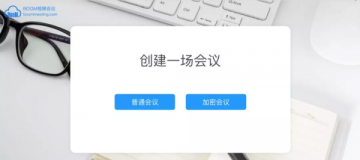
云视频会议作为一项普惠性服务,任何人、任何时间、任何地点都可以借助新技术的力量与用户和客户进行交流,更高效的进行沟通和协作。Boom通过创新的互联网云会议模式,对现有的企业会议场景进行重构,大幅降低企业的内外部沟通成本,有效推动中小企业的效率提升。目前,Boom的产品线已覆盖 手机/Pad/PC客户端、Web浏览器、微信小程序、智能会议一体机、智能会议平板电视等多个产品线,并不断研发新产品,满足用户多元化的音视频会议需求。
简单易用
无需专人管理、网页无需安装任何插件,即可一键入会
多方视频
轻松实现多方高清、流畅、清晰的音视频会议,实现唇音同步;高保真语音传输、犹如身临其境
屏幕共享
轻松一键共享手机屏幕、电脑桌面PPT、应用、视频、文件等
无线投屏
输入投屏码一键投屏,快速演示
全平台
适配电脑、iOS、Android、小程序,视频会议一体机,支持一键分享,随时随地加入会议
全球化支持
全球多区域多中心架构,任何地区都能享受清晰、稳定的视频会议服务
1.新建会议
进入Boom官网boommeeting.com(需要登录),点击“主持一场会议”
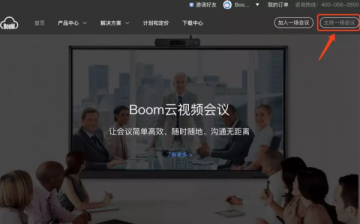
2.选择“会议类型”
选择“普通加密”,即不加密的会议;选择加密会议,则可设置4位数字密码:
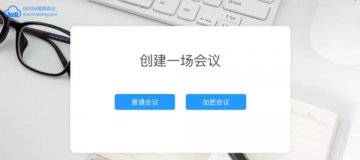
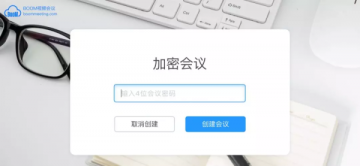
3.参加会议
①进入Boom官网boommeeting.com(非必须登录),点击“加入一场会议”
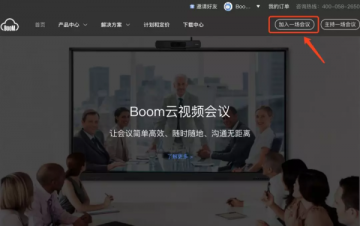
②输入6位会议号即可加入会议,同样的,加入设置了密码的会议需要输入4位数字密码:
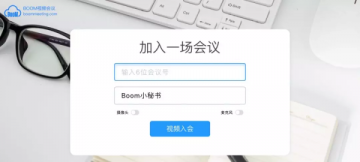
常见问题
关于摄像头和麦克风
1.没有摄像头能入会吗?
没有摄像头是可以入会的
2.人数较多,造成视频卡顿怎么办?
当前为远程视频使用多发期,参会人数超过 50 人时,在非必需情况下,不发言或无需出镜的人尽量关闭摄像头和麦克风。
关于无法入会
1. 为什么提示“请开启摄像头权限”,且不能入会?
请依次排查下列情形:
①先确认是否使用谷歌浏览器
②其他软件有占用摄像头的情况,重启电脑即可
2.电脑网页输入会议号之后页面为什么显示空白?
①可能没有使用谷歌浏览器
②可能电脑系统过低(需要 win7 及以上),无法支持会议
③可能网络差,可以尝试刷新页面、重进。
确认网络是否畅通,有时候可能会因为运营商调整网络导致无法入会,可以先使用4G数据流量入会;
关于会议室功能
1.会议主持⼈有单独开启某个参会者摄像头或话筒的权限吗?
主持人可以一键禁言全员,也可以一键解除全员禁言,但目前暂时无法单独开启或禁用某个人的摄像头或话筒,此功能开发中。
2.怎么修改自己的昵称?
目前,电脑网页和App可以在入会前修改昵称,暂时无法在会议中修改。
电脑网页端修改方法:
进入www.boommeeting.com,登录后点击头像右侧,进入“个人资料”,在“我的昵称”中修改:
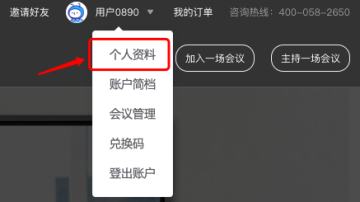
*注:手机 App 参会者可以在进入会议前修改,创建者的昵称需要在电脑网页端修改。
3.主持人可以踢人吗?
此功能开发中。
4.会议途中突发黑屏、卡顿、看不到人等情况
近期视频并发使用量大,可能是因为网络不稳定导致,请尝试重进会议。
5.如何把下方小屏幕切换到大屏幕?
点击一次下方需要放大的小屏幕,即可切换成大屏幕。
6.主持人选定展示在大屏幕上的窗口,别人看到的也一样吗?
不一样,每个人看到的大屏幕展示的画面是自主选择的,即点选下方哪个小画面,哪个小画面就切换到上方大屏幕,所以每个人看到的画面布局可能都不一样。
关于屏幕共享
1.共享屏幕能共享什么内容?
- Boom可以共享整个屏幕、或某个打开的应用、或者谷歌浏览器中已打开的某个页面;
- 共享整个屏幕:分享者在电脑上所有操作的画面,将会完全同步给其他参会人(慎用);
- 共享应用窗口:仅分享打开的某个软件,如微信、PPT、PDF等;
*注:目前屏幕共享只在电脑网页端可用,App的共享在开发中。
2.我共享屏幕后其他人还能看见我吗?
可以,共享屏幕后,共享画面和摄像头拍到的画面是两个独立的画面,参会者既能看到共享的内容,也能看到镜头前的人。
3.为什么别人听不见我共享屏幕中视频的声音?
共享画面的声音需要通过分享人的麦克风传出,所以分享者不要关闭扬声器和麦克风,且要保证共享画面里的声音足够大。
4.为什么我共享屏幕后看不到自己和别人的画面了?
共享画面后,共享的软件窗口可能比较大,遮挡了其他人的画面,可以将共享的内容整体缩小,如图示:
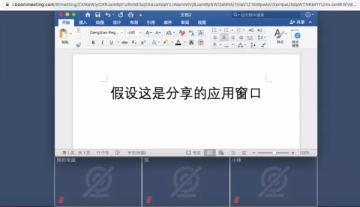
温馨提示:特殊时期,建议使用视频会议工具进行远程办公、沟通,尽量减少外出和人群接触。
厂商名称:

清扬高清视频会议39.2M77人在玩“清扬”视频会议软件,除了具有发消息、发文件、远程协助等即时通信功能外,具有四项经典应用:视频会议、视频呼叫、远程培训和远程查看现场等,其中远程查看现场可用于总部集中观看所有分会场。适用于简体、英文、日文、韩文、俄文等多语言系统的32位或6
下载
呱呱社区官方免费下载27.3M3704人在玩呱呱社区最新版上线,全新的用户界面,全新的使用体验,大文字,大视频看起来更爽,发布活动,推荐明星,发表说说,精彩功能让您应接不暇;多标签切换,团队免费申请房间,功能丰富只为您准备。
下载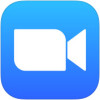
Zoom视频会议软件(Zoom Cloud Meetings)15.9M4007人在玩Zoom视频会议软件是一款专业的视频会话客户端,这款软件专为企业会议打造,是一款移动化、云端化视频会议软件,软件简单易用,支持通过网络召开或参加高清的、面对面的屏幕共享云视频会议,让你随时随地都能够参加会议。
下载
康福中国2021(康福聊天室)简体中文正式版89.4M21096人在玩康福中国2021(康福聊天室)简体中文正式版是一款非常实用的视频聊天软件,该软件功能超级强大,为广大用户提供了非常丰富的视频聊天服务,包括了1对1视频聊天、超高快速发送send文件程序、学英语、听音乐等等,欢迎下载使用。
下载
小蚁摄像机电脑客户端112KB1189人在玩小蚁智能摄像机电脑客户端在PC上查看高清分辨的视频更加方便,还有双向语音、陀螺仪全景视图全方位查看监视地带。安装教程:1、运行原理:《小蚁摄像机电脑客户端》,需要借助靠谱助手软件才能在电脑上运行这款手机游戏。2、具体步骤:第一步:
下载
中国移动云视讯电脑版58.3M23人在玩中国移动云视讯电脑版是一款非常好用的视频会议软件,能够帮助用户随时随地开启会议,支持高清音频、1080P高清视频、1080P数据辅流等功能,使用起来十分的方便快捷,感兴趣的朋友不要错过了,欢迎大家下载体验。
下载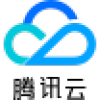
腾讯实时音视频(Tencent Real-Time Communication)8.3M11人在玩腾讯实时音视频(TencentReal-TimeCommunication,TRTC)将腾讯21年来在网络与音视频技术上的深度积累,以多人音视频通话和低延时互动直播两大场景化方案,通过腾讯云服务向开发者开放,致力于帮助开发者快速搭建低成本、低延时、高品质的音视频互动解决方案。
下载
亿联视频会议软件81.7M15人在玩亿联视频会议软件是一款企业办公人员参与会议服务的软件,用户在这里可以随时精准查询会议,并且加入视频会议,还可以进行会议内容记录,帮助参与人员,更好记录内容,随时随地进行高效快捷的会议沟通。欢迎大家下载体验。
下载
SeaIRTC电脑版5.2M15人在玩SeaIRTC电脑版是由融云科技打造的一款实时音视频软件,也就是我们常说的视频通话工具,不仅可以用作私人的视频通话,可以用于企业商务办公,多人视频会议,可以容纳上千人一起参与,而且画面清晰,不掉帧,流畅度极高。
下载
呱呱社区官方下载23.7M63人在玩呱呱视频社区,呱呱社区视频,呱呱社区软件下载。呱呱视频社区其主要内容聚合平台有:呱呱视频演艺社区和呱呱视频财经社区,呱呱视频社区是一款功能强大的多人互动视频聊天室。支持超大、清晰的视频为用户带来视觉上的享受。
下载